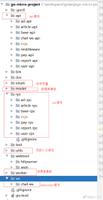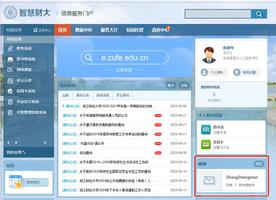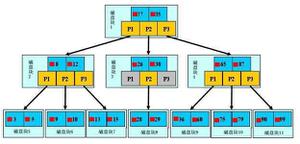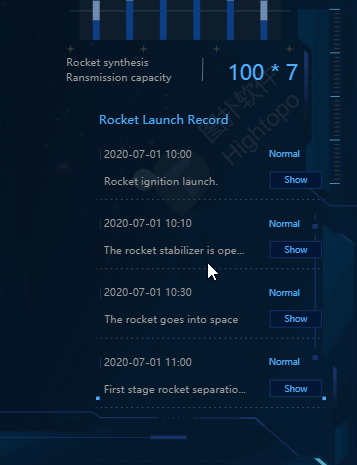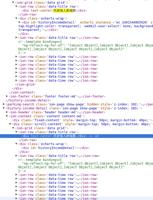如何正确使用AppCode 2019中的导航与搜索功能
AppCode for Mac是一个全新的 Objective-C 的集成开发环境,用于帮助开发 Mac、iPhone 和 iPad 的应用程序。AppCode破解版拥有智能编辑器、重构和代码生成、代码分析、导航和搜索、编辑器自定义、运行并调试、单元测试、版本控制、第三方工具集成、Xcode、扩展插件、网络和跨平台等功能。
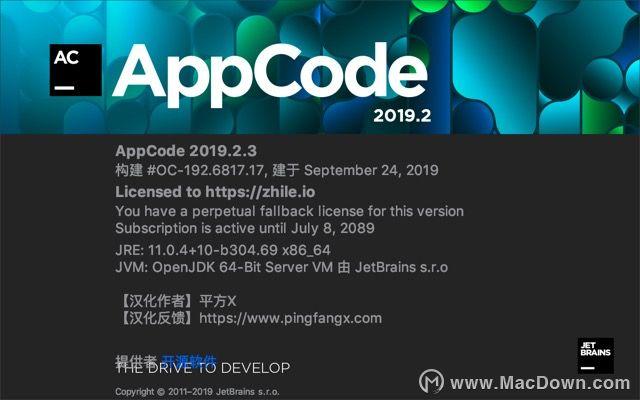
查找用法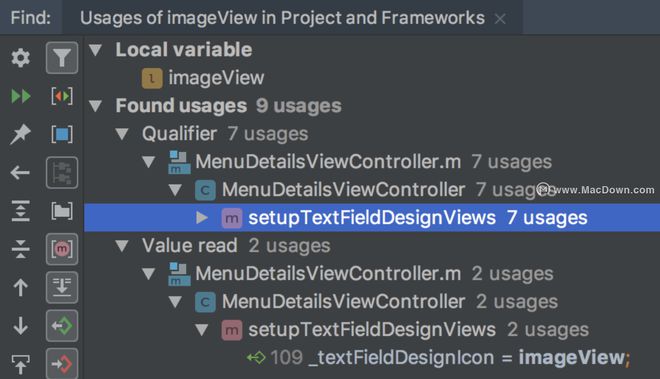
快速查看使用符号的所有位置(类,方法,属性,变量等)。将插入符号放在符号上,然后按?F7 查找其用法。
AppCode中的“ 查找用法”在语义级别起作用,并向您显示实际用法,而不仅仅是文本匹配。此外,它了解本地化,CoreData和xib文件并可以与它们一起使用。您还可以通过按突出显示当前文件中的任何参考用法??F7,然后在它们之间跳转。
随处搜寻
AppCode可以帮助您找到所有内容,无论是源代码,用户操作还是UI元素中的一项。按? 两次,然后开始键入您要查找的内容。您还可以根据自己的特定需求配置搜索范围。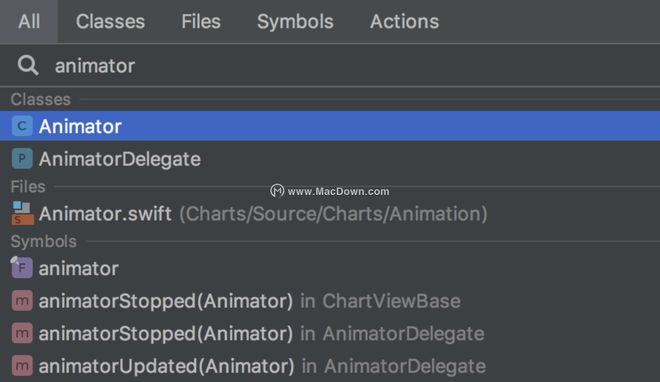
转到课程/文件/符号
在整个项目中按名称搜索类(?O),文件(??O)或符号(??O)。完成功能将帮助您快速找到合适的名称。
导航到声明/定义
使用左侧装订线中的特殊图标可以跳到符号声明(?B)或符号定义(??B)。如果站在声明中,则转到声明用作显示用法。
相关文件和最新文件
轻松导航至最近编辑的文件,或与当前打开的文件相关的文件。使用AppCode,只需几个简单的快捷键即可:?E 用于“最近的文件”,??E “最近的更改的文件”,??C “最近的更改”和??← “最后的编辑位置”。
项目,结构和层次结构视图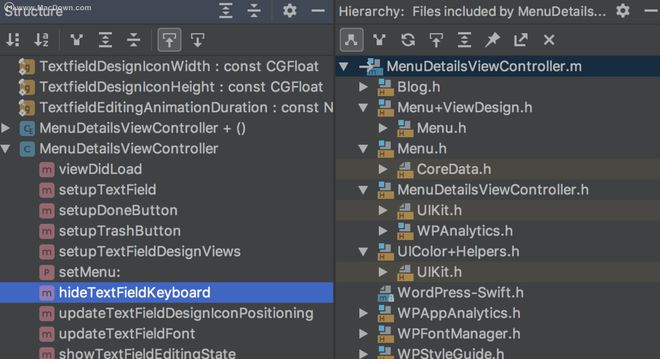
AppCode提供了几种视图,可帮助您浏览项目并查看其整个结构。“ 项目”视图提供了一种浏览项目结构的便捷方法,而“文件”视图则反映了物理项目布局而不是逻辑组。
还有一个“ 结构”视图,在当前的“编辑器”选项卡中显示文件的结构,还有一个“ 层次结构”视图, 用于查看类的层次结构以及方法,调用和包含层次结构。
以上是 如何正确使用AppCode 2019中的导航与搜索功能 的全部内容, 来源链接: utcz.com/dzbk/905210.html